■Playストアからアプリをインストール
画面内の基本操作は、スマホやタブレットを活用するのと同じ感覚でOK。ゲームアプリは「Google」フォルダ内にある「Playストア」からインストールできます。PCでのクリック操作が、タップ操作に相当します。
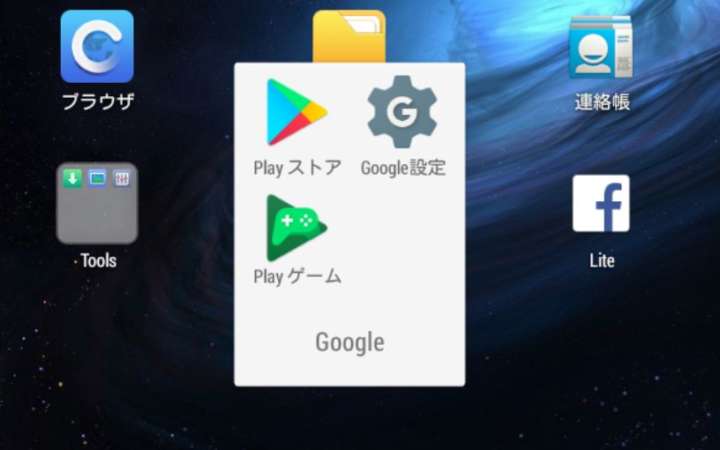
▲「Playストア」を起動。その後、Googleアカウントでログインする手順はスマホやタブレットと同様だ
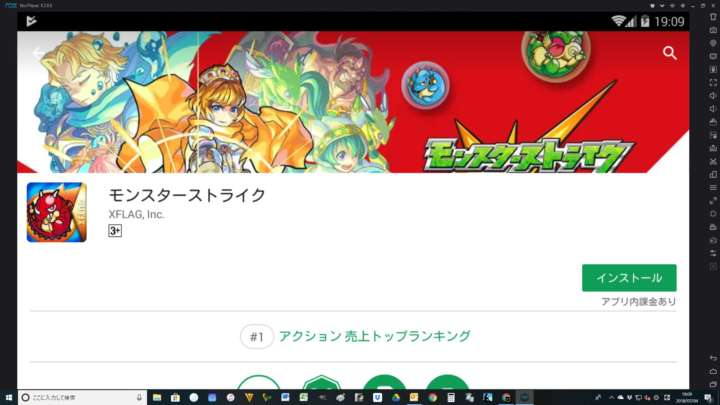
▲ゲームアプリを探してインストールしよう。何で遊ぶかは自由だ
なお、アプリを閉じたり、画面を戻る操作は、ナビゲーションバーにある「戻るキー」や「ホームキー」で行おう。
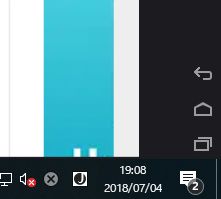
▲ナビゲーションバーはウィンドウ右下に
■アプリを操作してみる
試しにアプリを操作してみます。アプリが縦画面の場合には、横の余白は黒く表示されました。スマホでいう指でなぞる操作は、マウスでドラッグする操作で代用可能。
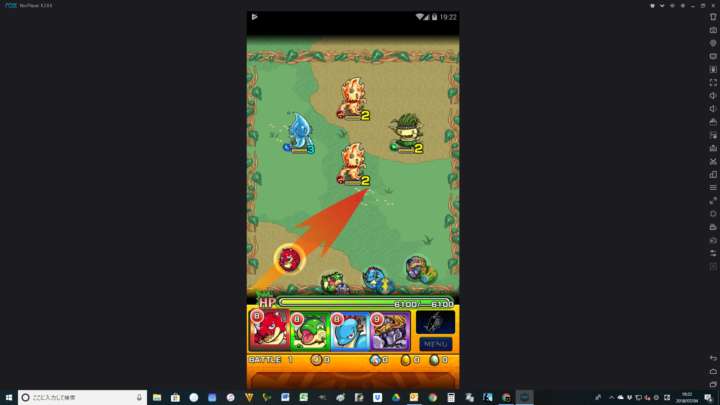
▲縦画面アプリを表示
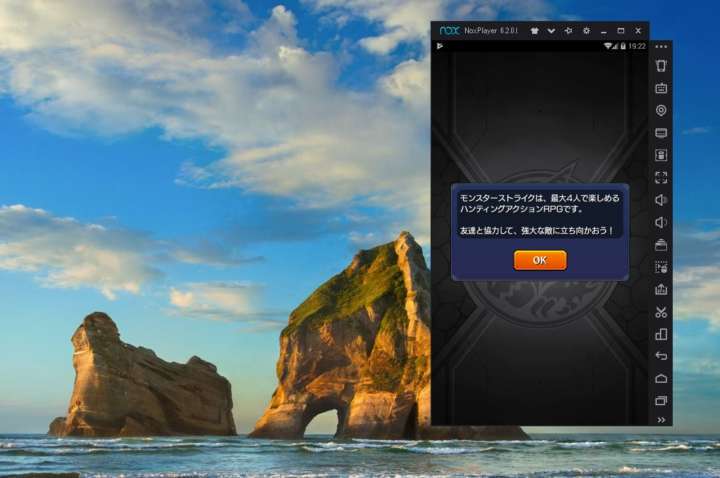
▲ウィンドを小さくして、別のアプリケーションと並べて使ってもよい
さて、NoxPlayerには、「仮想キー」を設定する機能があります。例えば「Enterキー」を押すことで、指定した画面領域をタップ・なぞる操作を実行できる、など。目的のゲームアプリによってカスタマイズしておけば、キーボード操作が可能になります。
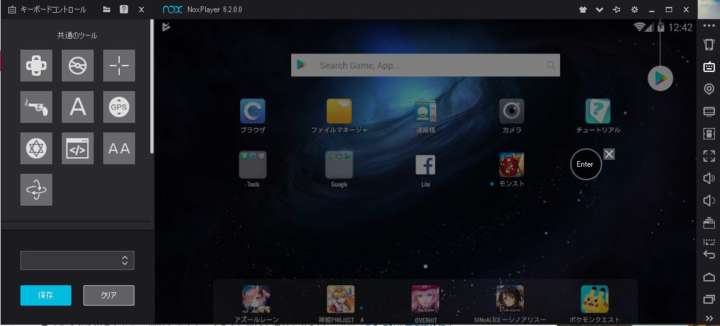
▲右上の「仮想キー」をクリックし、画面上のタップ・なぞる部分を指定。キーボードでキーを押して対応するキーを指定する。「Esc」キーを押して「保存」をクリックすれば設定完了

▲複雑なボタン操作が必要なアプリでは、こうしたキーのカスタマイズが役に立つ。「A」「S」「D」「W」キーで上下左右のコントールを行う設定が便利だ




























